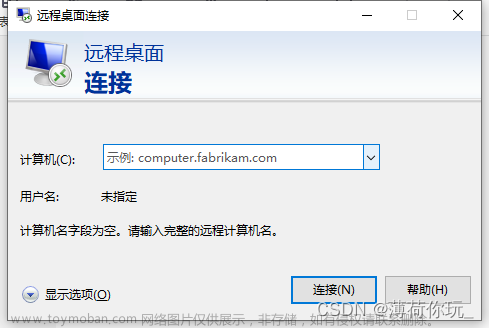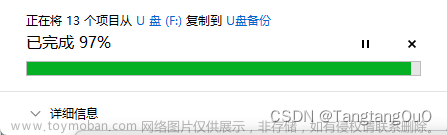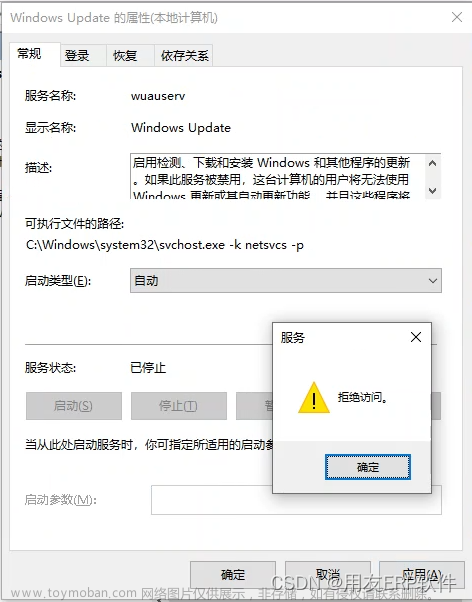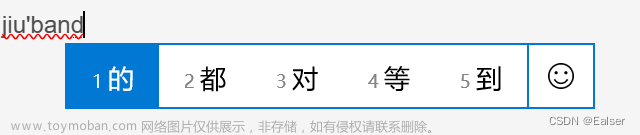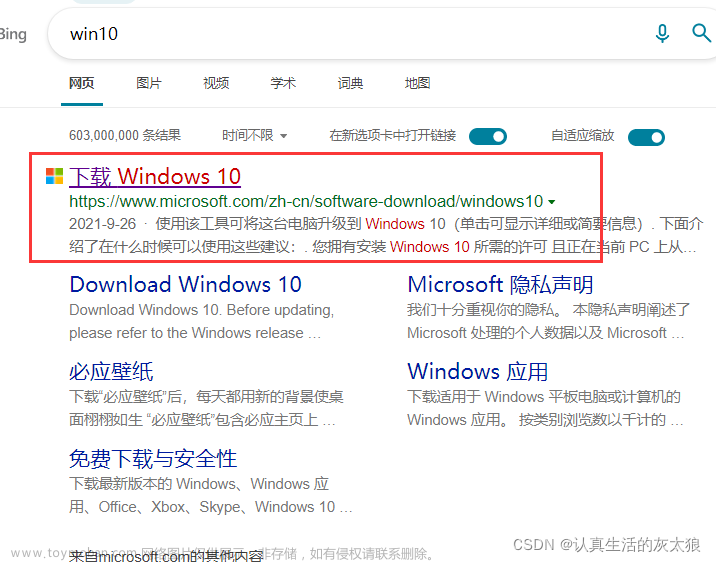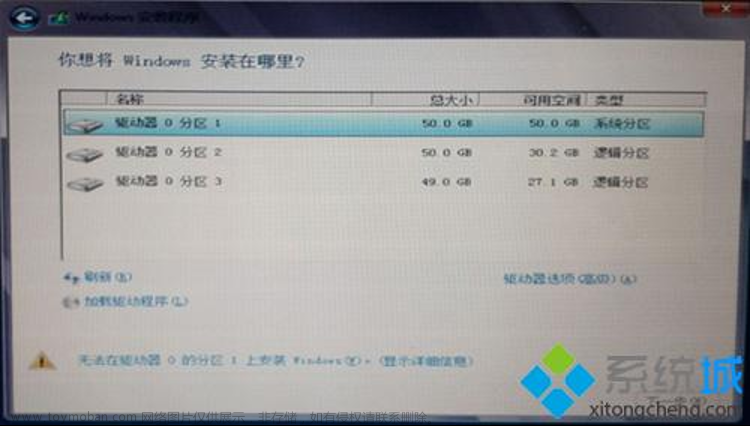仅针对HP笔记本
检查驱动是否安装成功
此处包括两个驱动,分别是Windows Hello Face Software Device和HP IR Camera
-
Windows Hello Face Software Device
Step.1 确认设备管理器驱动正常
Step.2 确认Win10更新完成
Step.3 计算机管理-服务和应用程序-服务-Windows Biometric Service-属性-禁用
Step.4C:\Windows\System32\WinBioDatabase\删除里面的文件
Step.5 重启
Step.6 计算机管理-服务和应用程序-服务-Windows Biometric Service-属性-启用(一般电脑已经自动打开)
Step.7C:\Windows\System32\WinBioPlugIns\FaceDriver\HelloFace右键安装
Step.8win+i-账户-登陆,查看是否可以使用人脸识别。 -
HP IR Camera
如果第一步行不通,重新卸载HP的红外摄像头驱动
Step.1 搜索并打开设备管理器。
Step.2 在设备管理器窗口中,双击镜像设备,右键单击红外摄像头的名称,然后选择卸载设备。
Step.3 访问 HP 客户支持 - 软件和驱动程序下载,然后输入对应的电脑型号。
Step.4 在电脑型号的软件和驱动程序结果页面,下载并安装适用于红外摄像头的驱动程序。
Step.5 重启
更新win10系统(上述方法均不奏效时使用)
win+i打开设置

确保所有的更新都完成后,可能会解决这个问题。
参考网站:文章来源:https://www.toymoban.com/news/detail-617764.html
https://support.hp.com/cn-zh/document/ish_6948663-7106148-16
https://zhuanlan.zhihu.com/p/164807253文章来源地址https://www.toymoban.com/news/detail-617764.html
到了这里,关于win10重装之后无法使用Windows Hello人脸识别的文章就介绍完了。如果您还想了解更多内容,请在右上角搜索TOY模板网以前的文章或继续浏览下面的相关文章,希望大家以后多多支持TOY模板网!